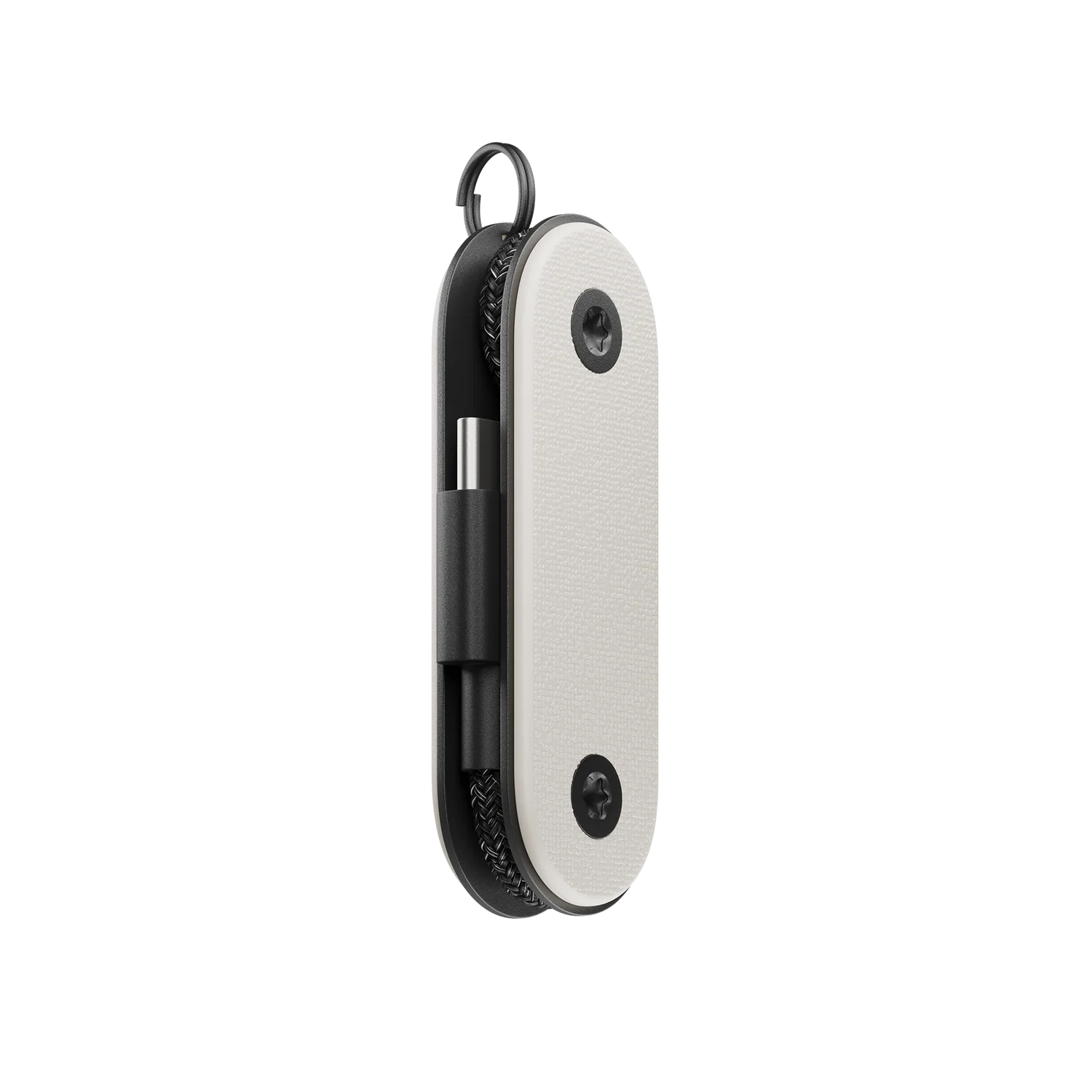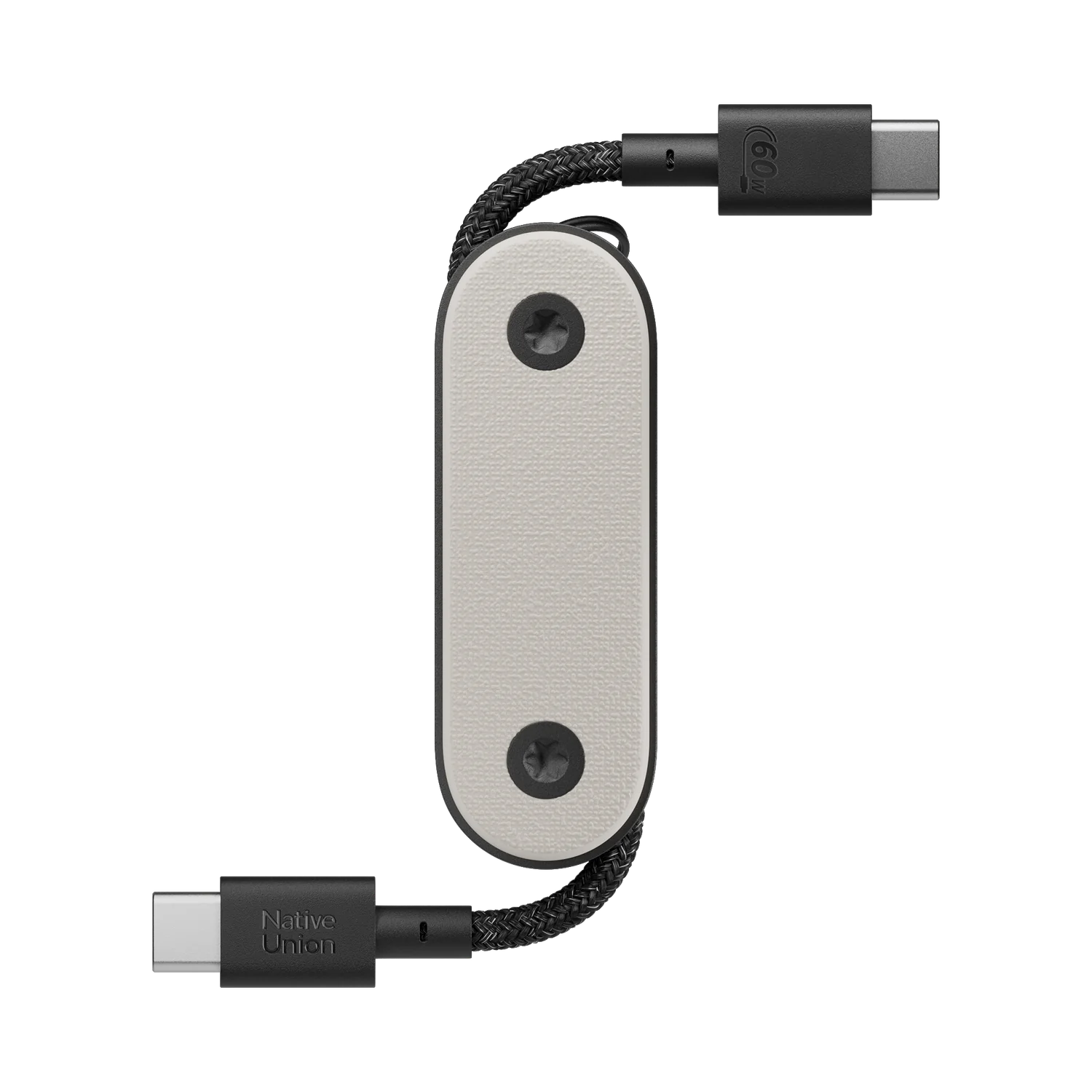
Характеристики
Виробник:
Native Union
Тип аксесуара:
Кабель для заряджання
Тип підключення:
USB-C to USB-C
Колір:
Sandstone
Опис
Native Union Pocket Cable USB-C to USB-C
Натхненний кишеньковим ножем, Pocket Cable адаптує надійність, універсальність і функціональність цього старовинного інструменту для наших сучасних пристроїв. Цей кабель USB-C, який можна носити всюди, швидко заряджає ваші пристрої потужністю до 60 Вт і складається в сховане місце для перенесення кабелів для максимально легкого носіння.

- Для iPhone 15, ноутбуків, планшетів і всіх ваших пристроїв USB-C
- Надкомпактний дизайн, який можна носити з собою всюди
- Високошвидкісна зарядка до 60 Вт для ноутбуків USB-C і швидка зарядка вашого iPhone до 50% iPhone менш ніж за 30 хвилин
- Вбудована система управління кабелями, щоб не заплутуватися
- Довжина 6,5 дюйма/17 см для легкого транспортування в дорозі
- Ваш найміцніший кабель із посиленим обплетенням і серцевиною з надміцного арамідного волокна
- Зроблено краще для Землі завдяки 100% переробленому ПЕТ обплетенню та 100% переробленому ТПУ корпусу
- Обирайте якість – сертифіковано USB-IF
Натхнений кишеньковим ножем
Черпаючи натхнення в культовому інструменті, Native Union перенесли дух готовності кишенькового ножа до епохи цифрових технологій, створивши найпортативніший кабель із таким самим рівнем зручності, практичності та позачасового дизайну.


Компактність і портативність
Такий же зручний, компактний і легкий, як кишеньковий ніж, Pocket Cable можна носити з вами всюди, куди б ви не пішли, зручно складаючись у схованому відділенні для кабелів і легко поміщаючись у кишеню. Коротша довжина 6,5 дюйма / 17 см надає пріоритет портативності без компромісів щодо продуктивності.
Універсальна зарядка
Оптимізуйте зарядку на ходу. Завдяки USB-C як новому універсальному стандарту заряджання Pocket Cable підтримує більшість пристроїв потужністю до 60 Вт, включаючи телефони, планшети та ноутбуки. Візьміть із собою лише один кабель, і ви готові до всіх своїх пригод.

Подібні товари
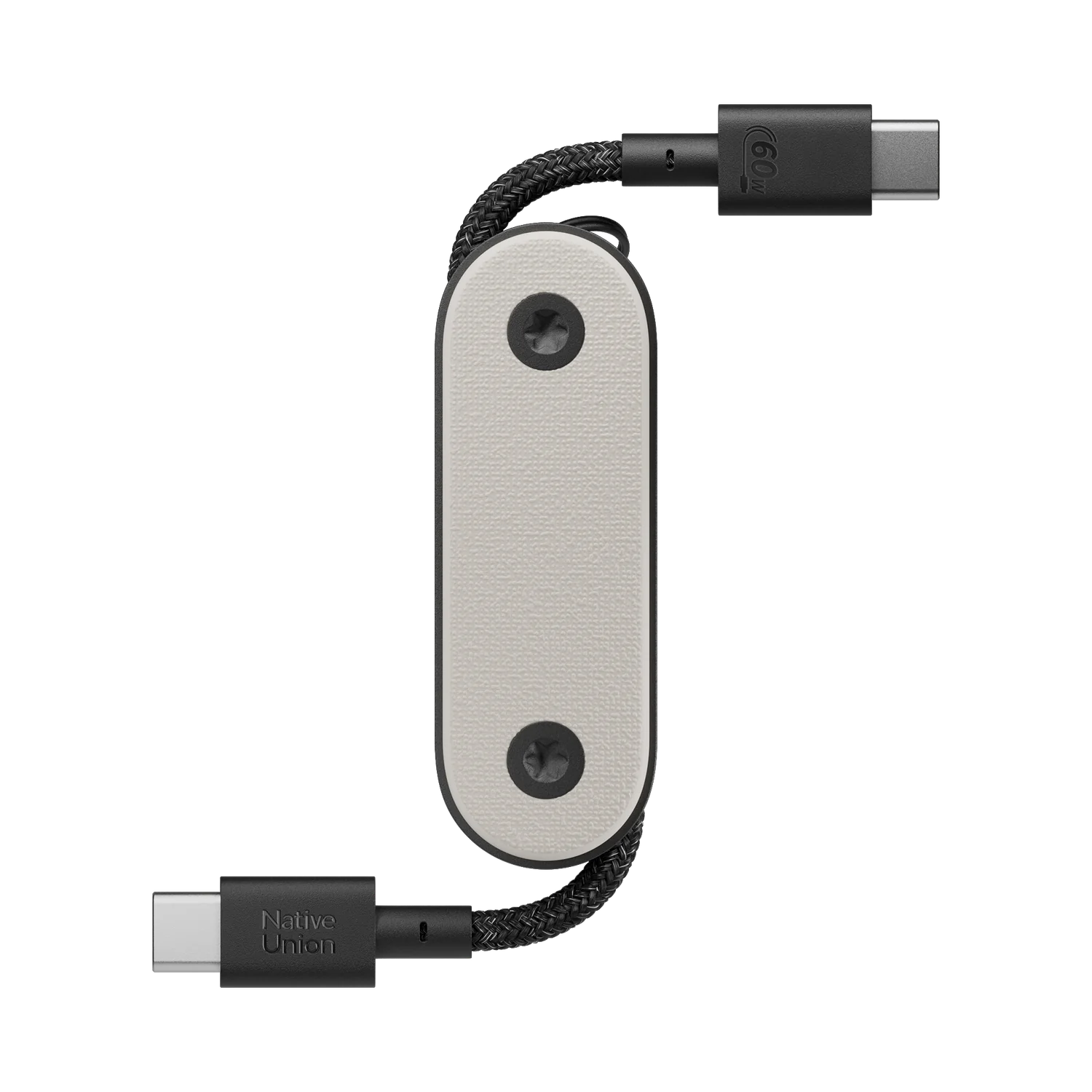
Native Union Pocket Cable USB-C to USB-C Sandstone (POCK-C-SAN-NP)
Підтвердження по SMS
×Код відправлено на